Als je hier terecht komt dan ben je op zoek naar info over: Word op Chromebook. In dit artikel leg ik alles uit rondom Word, Excel en andere apps van Office 365 voor Chromebooks. Ook leg ik uit hoe je Office 365 installeert op Chrome OS en wat de (gratis) alternatieven zijn.
Kun je Word en Excel gebruiken op een Chromebook? Het is mogelijk om Word, Excel en andere Office-apps te gebruiken op een Chromebook. Hier heb je wel een actuele versie van Office 365 voor nodig om dit volledig te kunnen gebruiken. De apps zijn vanaf 18 september 2021 niet meer te downloaden, wel kan Office nog via het web benaderd worden.
Word op Chromebook
Laten we eerst kijken of er mogelijkheden zijn voor Word op een Chromebook te draaien. Zoals je wellicht al had bedacht na de inleiding: gelukkig wel. Word draaien een Chromebook is gewoon mogelijk, maar er zijn wel een aantal zaken waar je aan moet denken.
Het is altijd een betaald abonnement als je voor de versie van Microsoft wil gaan, er zijn echter ook alternatieven. Alles over de prijs van de Word op Chromebook en de alternatieven lees je verderop in dit artikel.
Gelukkig is de installatie wel bijzonder eenvoudig, dus dat moet het probleem niet zijn. Hier heb ik een handig stappenplan voor gemaakt in dit artikel.
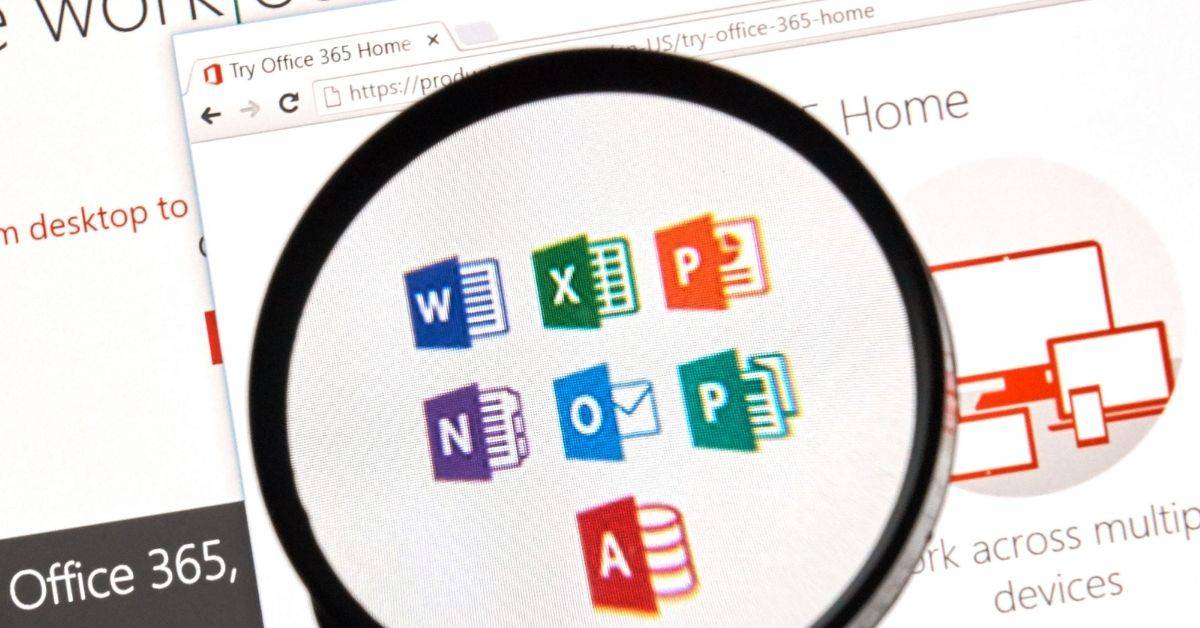 -20%
-20%Excel op Chromebook
Nu je weet dat de tekstverwerker van Microsoft werkt, wil je natuurlijk ook weten of Excel op een Chromebook werkt? Het antwoord hierop is ook ja, wel met dezelfde kanttekeningen als bij Word op Chromebooks.
Je hebt altijd een betaalde versie nodig maar ook zijn hier zijn er een aantal alternatieven die gratis beschikbaar zijn. Dus ja, Excel kan zeker op een Chromebook gebruikt worden. Wil je weten hoe het werkt, lees dan hieronder verder.
Office 365 op Chromebook
Word en Excel vallen net als een aantal andere apps van Microsoft binnen het Office-pakket. De tijd dat je hiervoor een CD-ROM moet aanschaffen is voorbij, met het Office 365-abonnement kun je online aan de slag.
Office 365 is een verzameling apps die Microsoft aanbiedt voor een jaarlijkse prijs. Hierbij zijn er weer een aantal verschillende versies beschikbaar, afhankelijk of het voor persoonlijk of zakelijk gebruik is.
Omdat je met Office 365 online kunt werken en er apps beschikbaar zijn voor Android en Chrome OS kun je deze dus ook gewoon op een Chromebook gebruiken. Hier zijn wel een aantal stappen voor nodig, alsmede een actieve licentie. Maar laten we eerst de randzaken verduidelijken.
Lees ook: Print screen op Chromebook: zo maak je een screenshot
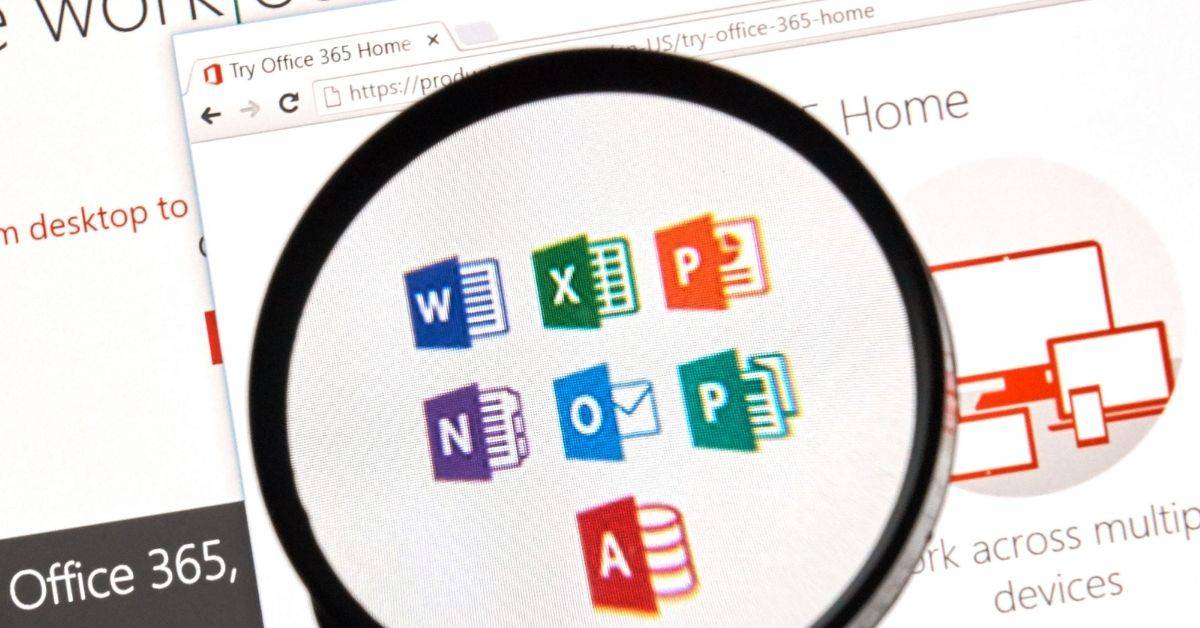
✔ Geschikt voor Chromebook
✅ ✔ Ook in browser te gebruiken
Wat kost Office 365 voor Chromebook?
Wil je Office 365 gebruiken op je Chromebook voor persoonlijk gebruik, dan ben je jaarlijks zo’n 70 euro kwijt.
Hiervoor krijg je het volgende:
- Toegang voor 1 persoon op alle platformen (Chromebook, maar ook PC/Mac, Android en iOS)
- Word, Excel, Powerpoint, Onedrive, OneNote, Outlook, Publisher (alleen pc) en Access (alleen pc)
- 1 TB opslag in OneDrive
- Support van Microsoft
Met een actief Office 365-abonnement krijg je dus ook toegang tot de apps die nodig zijn om Word en Excel op een Chromebook te gebruiken. Hoe dit in zijn werk gaat, lees je hieronder.
Lees ook: Beste Chromebook kopen: dit is de beste optie
Word op Chromebook: Office 365 installeer je zo
Om aan de slag te gaan met Office 365 voor je Chromebook, heb je allereerst een actief abonnement nodig van Office.
Installatie-handleiding online gebruik
- Zorg dat je een actief abonnement hebt, kopen kan hier (na aankoop krijg je direct code in je mail)
- Open de Chrome Web Store op je Chromebook
- Tik vervolgens in de zoekbalk welke apps je wil installeren (bijvoorbeeld Word of Excel)Handige links: Office, Word Online, Excel Online en Powerpoint Online.
- Open de bijbehorende app-pagina in de Web Store
- Druk op Toevoegen aan Chrome
- Open de juiste app
- Log in met je account en gebruik de code die je hebt aangeschaft
Als je voor deze methode kiest, kun je de apps puur en alleen online gebruiken. Wil je zowel online als offline aan de slag met Word op je Chromebook, dan volg je onderstaande handleiding.
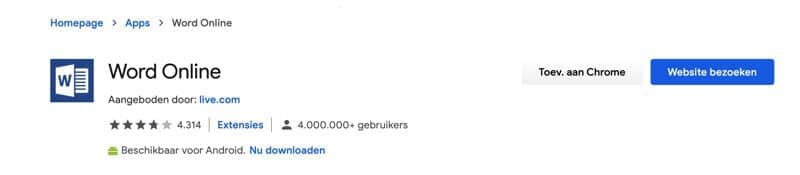
Installatie-handleiding offline gebruik
- Zorg voor een actief abonnement, aanschaffen kan hier. Na de aankoop, ontvang je direct de code.
- Open Google Play op de Chromebook
- Tik op de zoekbalk en tik welke app je wil installeren (bijvoorbeeld Word of Excel)
- Handige links:
Office, Word Online, Excel Online en Powerpoint Online. Vanaf 18 september 2021 kunnen deze apps niet meer gedownload worden. Het alternatief is office.com Open de juiste app en klik op InstallerenOpen de app (bijvoorbeeld Word)- Log in met je account en gebruik de code die je hebt aangeschaft
Vanaf 18 september 2021 worden de Office-apps niet meer aangeboden in de Play Store. Als alternatief kun je Office.com gebruiken.
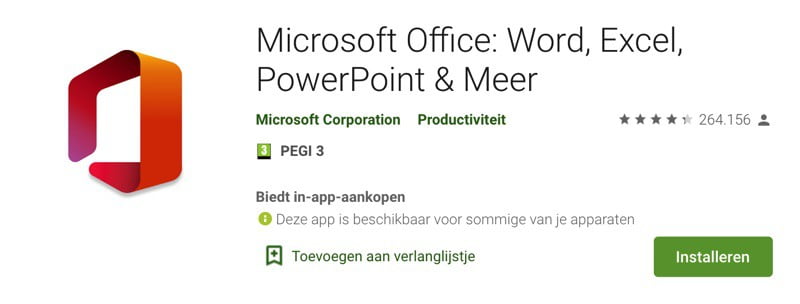
Andere versies van Office
De korte versie: nee, dat kan niet.
De uitgebreide versie: de traditionele versies van Office (zoals bijvoorbeeld Office 2019) zijn niet geschikt voor Chromebooks. Deze installeerbare apps werken alleen op Windows en MacOS.
Deze versies van Office koop je vaak ook voor een eenmalig bedrag, maar daar heb je dus niets aan voor een Chromebook. Ben je van plan om Word op een Chromebook te gebruiken, dan hoef je dus geen losse Office-versie te kopen, alleen Office 365 werkt.
Gratis Alternatieven Word en Excel op Chromebook
Nu is Word van oudsher de bekendste tekstverwerker en Excel de meeste gebruikte spreadsheet. Toch zijn er tegenwoordig veel andere mogelijkheden als het gaat om documenten bewerken.
Standaard kun je op een Chromebook ook Google Docs of Sheets gebruiken. Deze diensten zijn van Google zelf en diep geïntegreerd met het besturingssysteem de browser. Google Docs en Sheets (maar ook bijvoorbeeld Slides) zijn gewoon in de browser te gebruiken.
Hierdoor kun je dus documenten, spreadsheets en presentaties online (en ook offline) bewerken. Eén van de voordelen hiervan is, dat dit ook met meerdere mensen tegelijk kan in hetzelfde document.
Tegenwoordig zijn de meeste functies beschikbaar in de Google-versie van Office. Misschien gebruik jij een specifieke functie die er niet is, maar over het algemeen geldt dat je praktisch alles kunt doen.
Ook bijvoorbeeld het openen van .doc .docx .xls .xlsx .csv en andere bestanden is gewoon mogelijk met Google Docs en Sheets.
Wil je hiermee aan de slag, dan is dit een handig startpunt. Daarnaast krijg je bij een Chromebook 100GB gratis opslag cadeau, handig als je met documenten aan de slag wil.
Dus Office op Chromebook: doen?
Tsja, die keuze is aan jou. Het werkt goed en eigenlijk zoals je gewend bent, maar je hebt wel een actief abonnement nodig. Heb je hier geen bezwaar tegen, dan dan is Office 365 op een Chromebook zeker de moeite waard.
Wil je voor een gratis alternatief gaan, dan is Google Docs ook een goede kanshebber. Gratis en online en dit werkt erg goed samen met een Chromebook.
Lees ook
- Beste Chromebook browser: dit zijn je opties
- Spotify op je Chromebook: alles wat je moet weten
- Gamen op een Chromebook? Dat doe je zo
- WhatsApp op Chromebook installeren: binnen 1 minuut geregeld
- Word op Chromebook: dit zijn je opties
- Roblox voor Chromebook: installeren doen je zo
- Email instellen op Chromebook: dat doe je zo



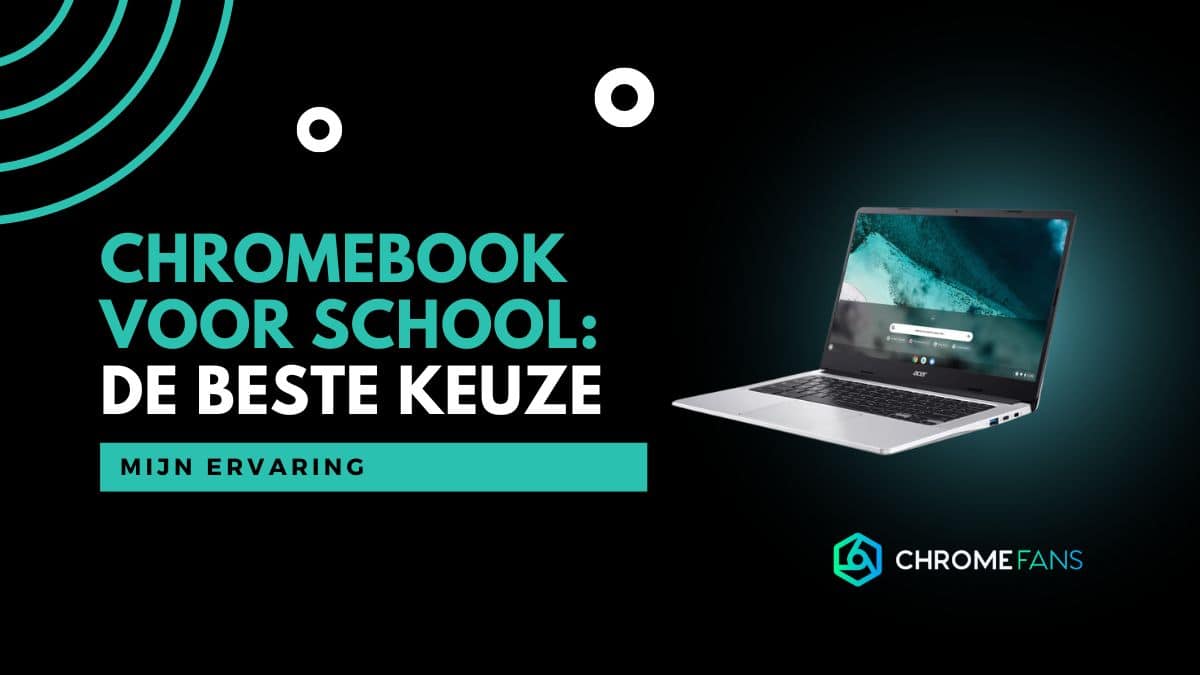

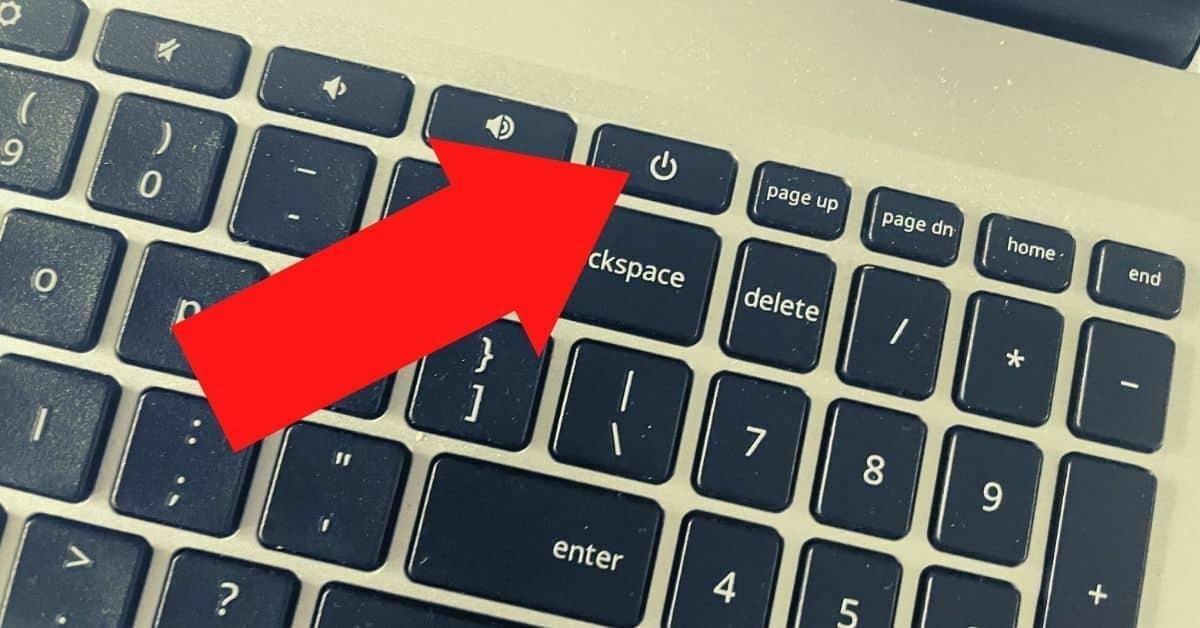
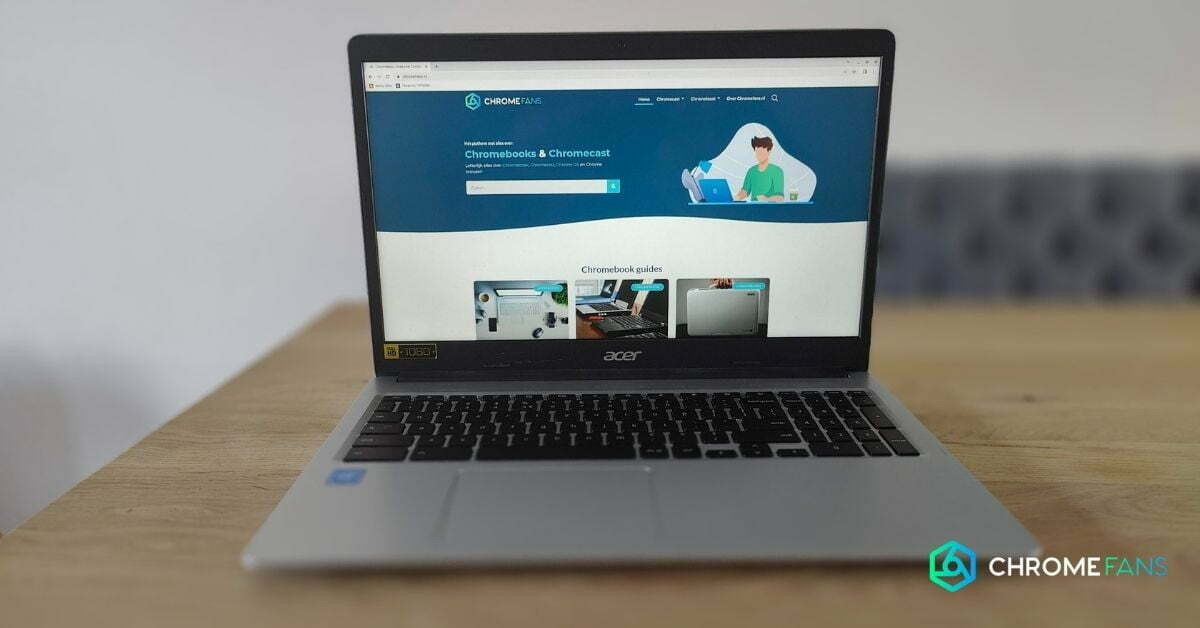
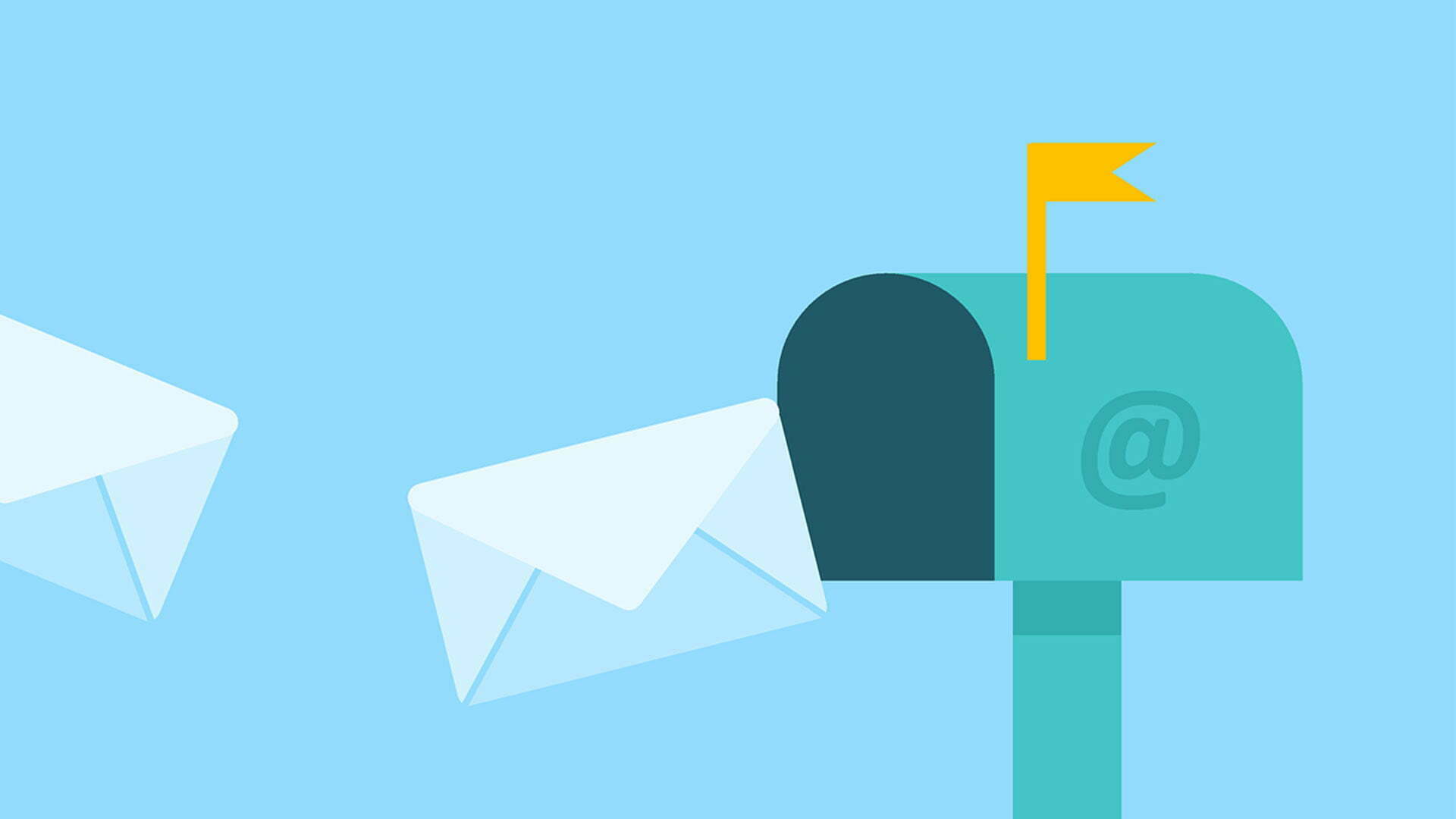
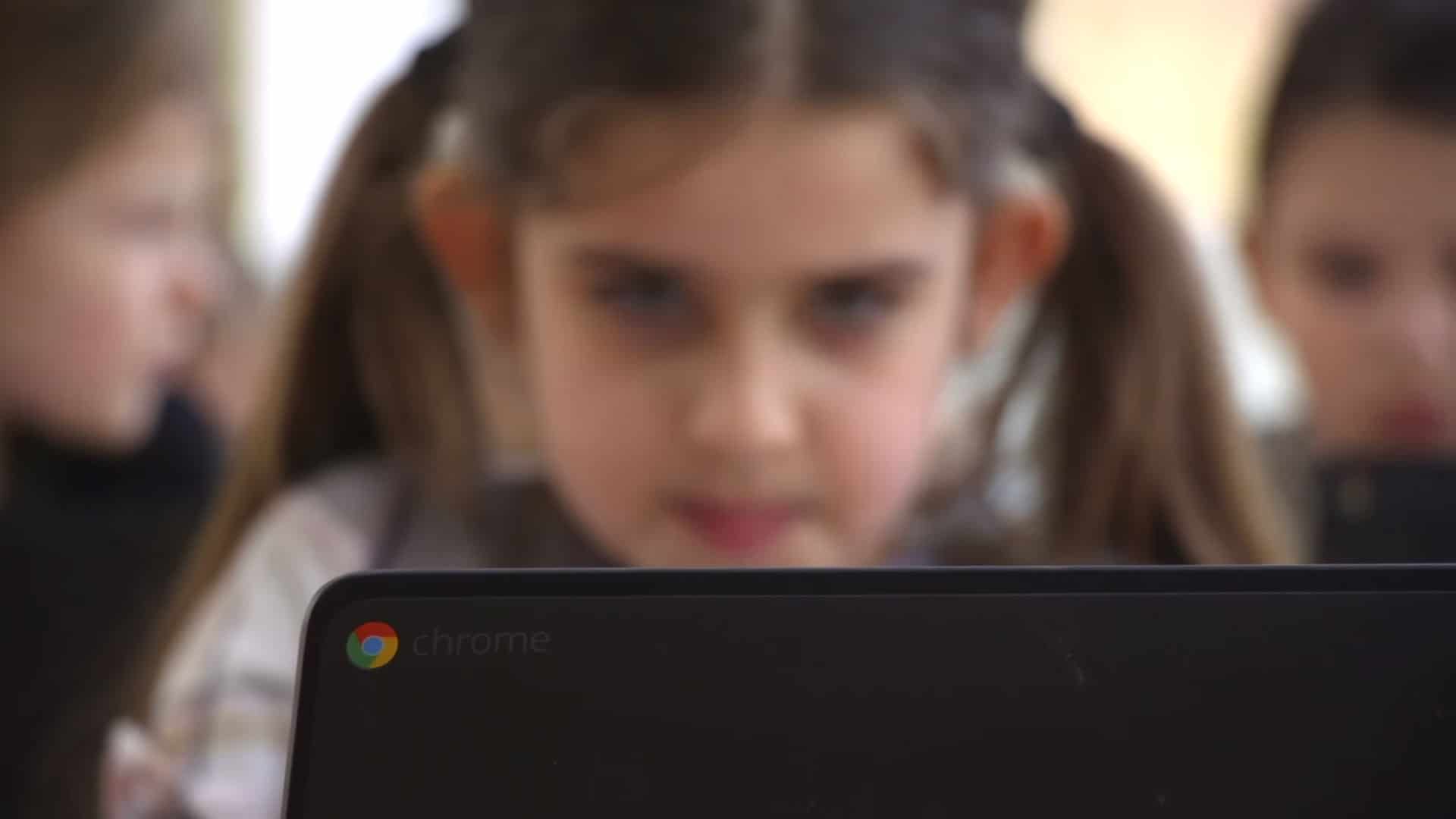
01
Viaplay-abonnement: betaal minder, krijg meer (berekening)